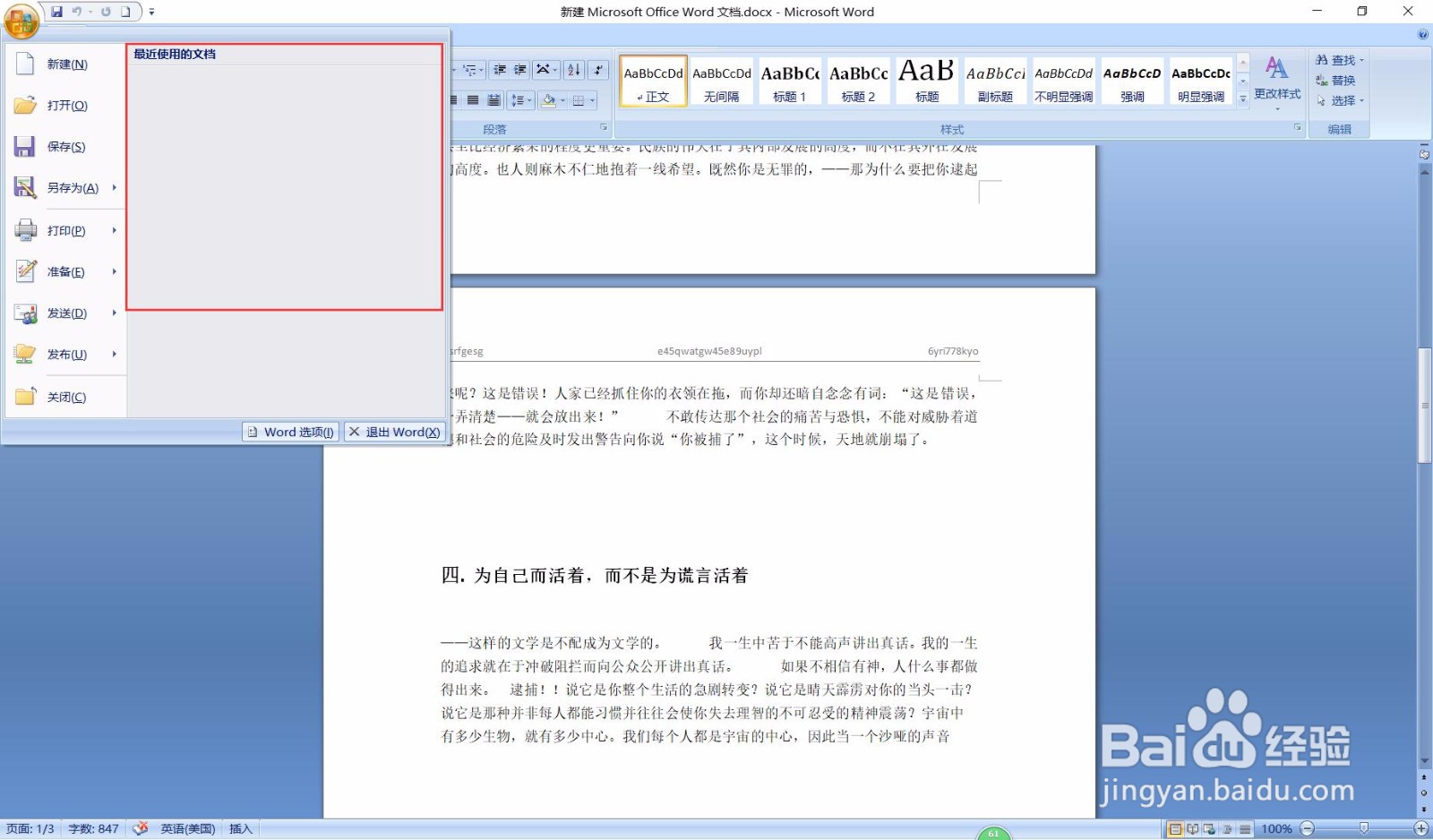在使用Word编辑文档时,Word会把我们的工作过程记录下来,比如最近打开的文档,来方便我们工作需要,如图。然而有时我们在某些场合,需要防止一些重要信息泄露情况的发生,这时我们对信息进行显示或隐藏。

工具/原料
电脑
Word2007
显示/隐藏最近打开的文档
1、点击左上角【文件】按钮,选择【Word选项】:

2、在弹出的设置框中选择【高级】设置:
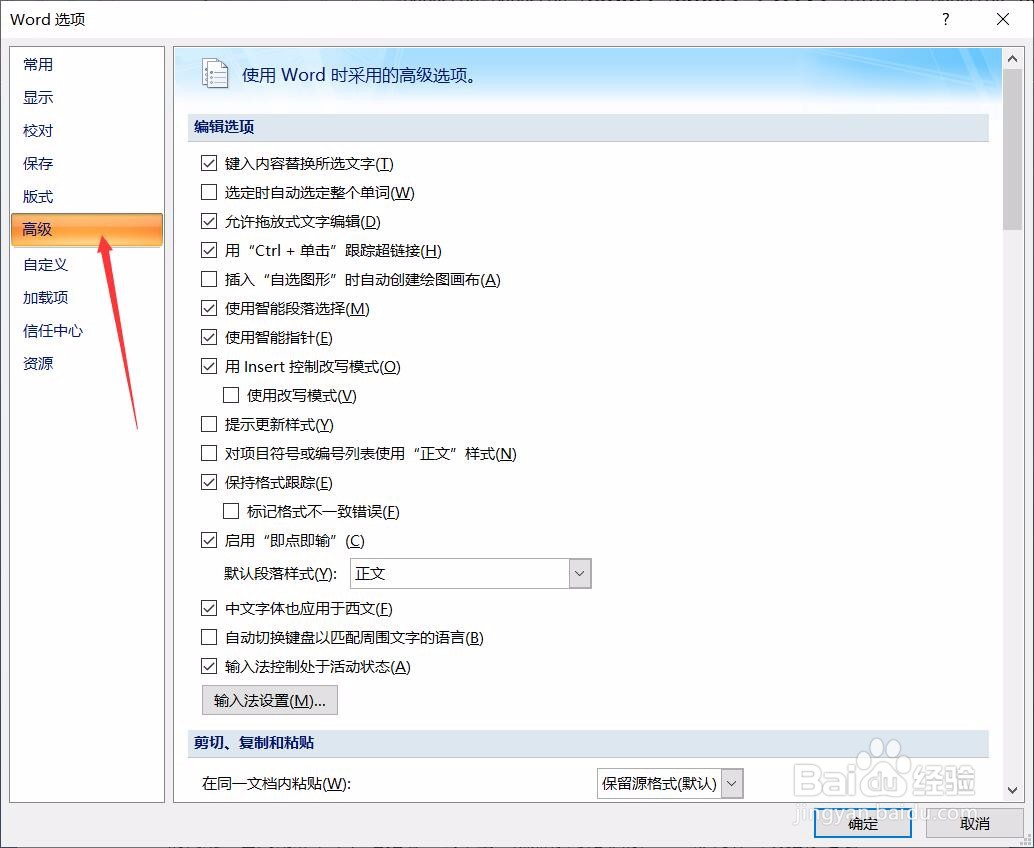
3、在右侧设置框中的【显示】栏下,找到此选项:
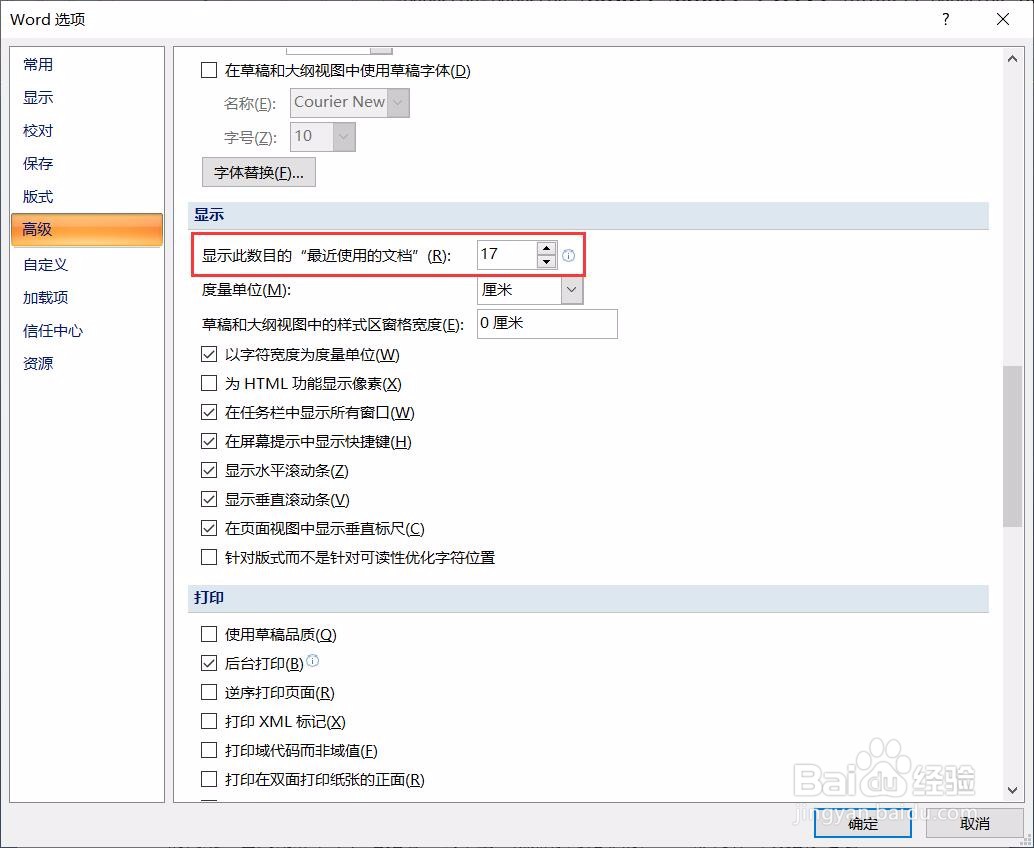
4、把数量改为“0”,点击【确定】:
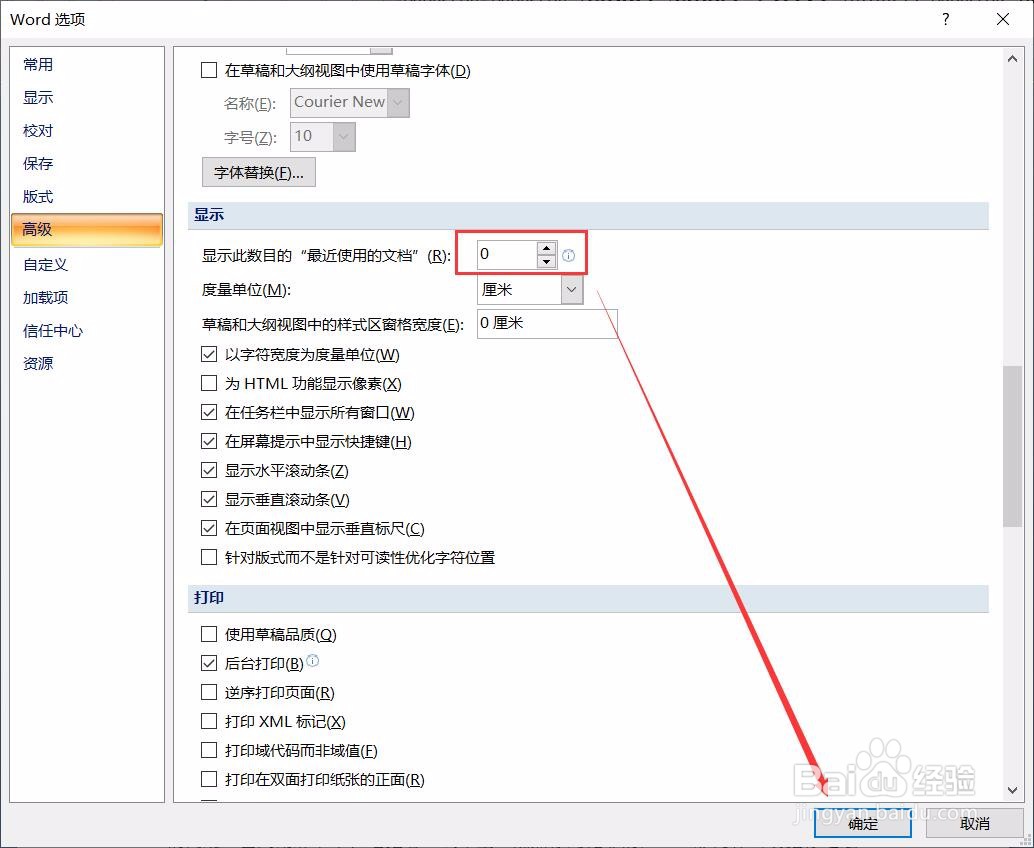
5、这样,最近打开的文档就不会显示了:
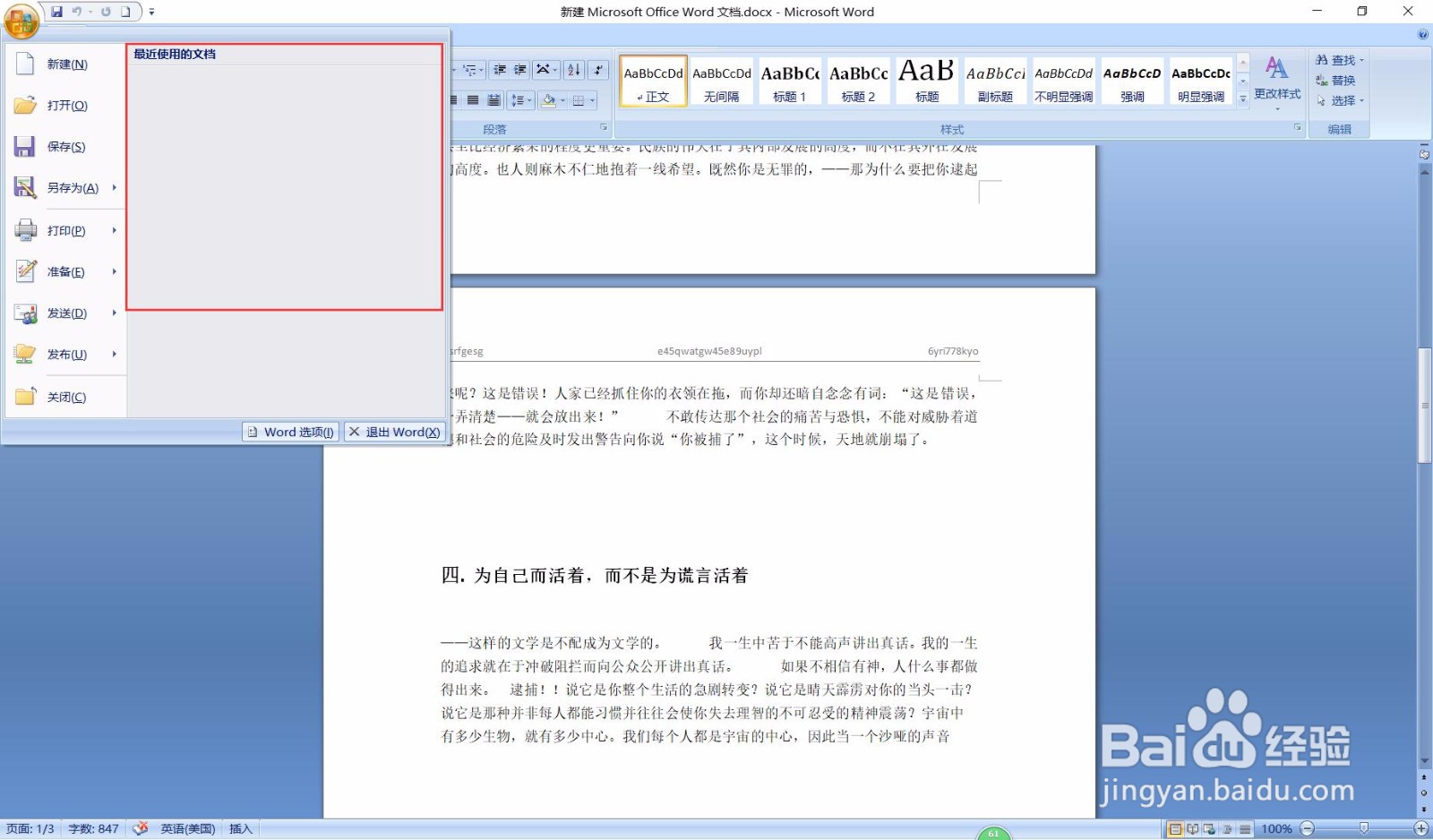
在使用Word编辑文档时,Word会把我们的工作过程记录下来,比如最近打开的文档,来方便我们工作需要,如图。然而有时我们在某些场合,需要防止一些重要信息泄露情况的发生,这时我们对信息进行显示或隐藏。

工具/原料
电脑
Word2007
显示/隐藏最近打开的文档
1、点击左上角【文件】按钮,选择【Word选项】:

2、在弹出的设置框中选择【高级】设置:
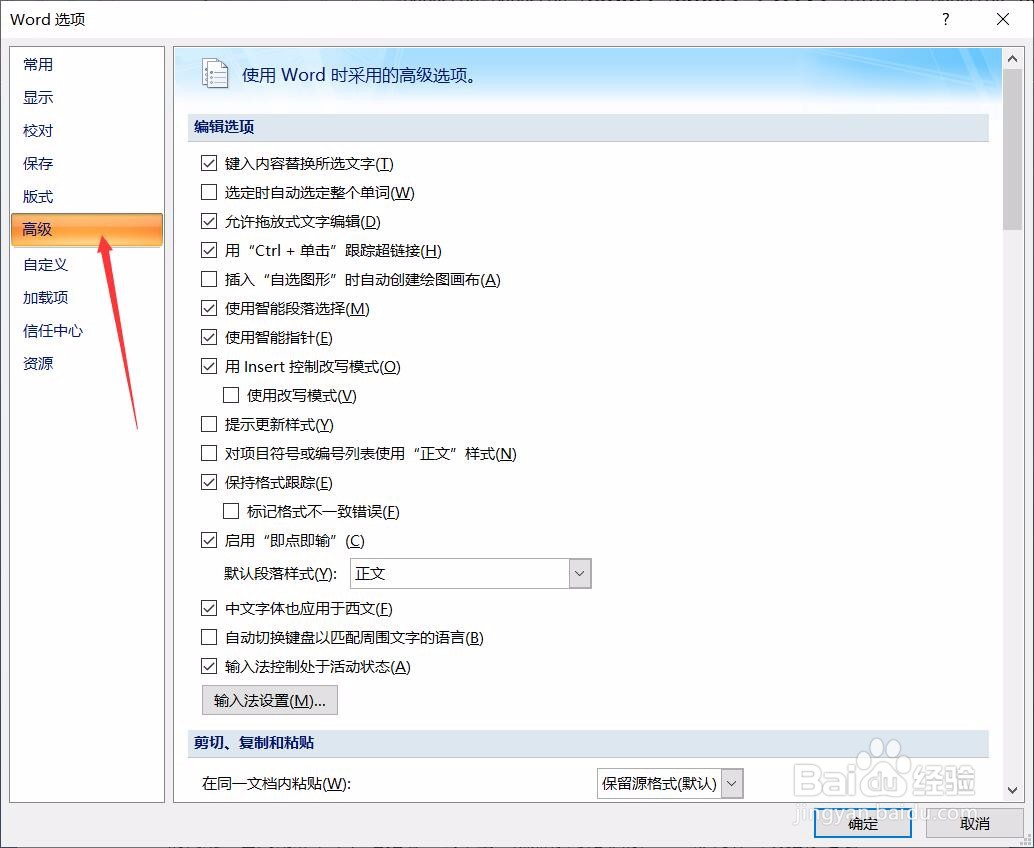
3、在右侧设置框中的【显示】栏下,找到此选项:
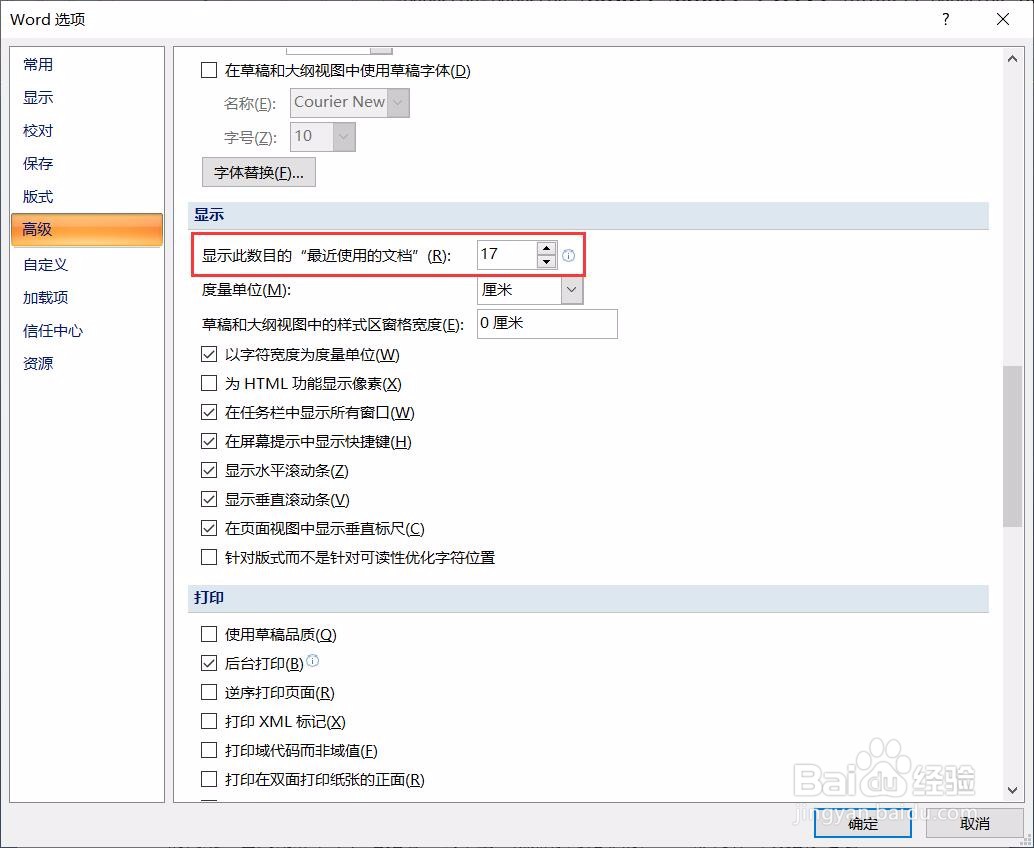
4、把数量改为“0”,点击【确定】:
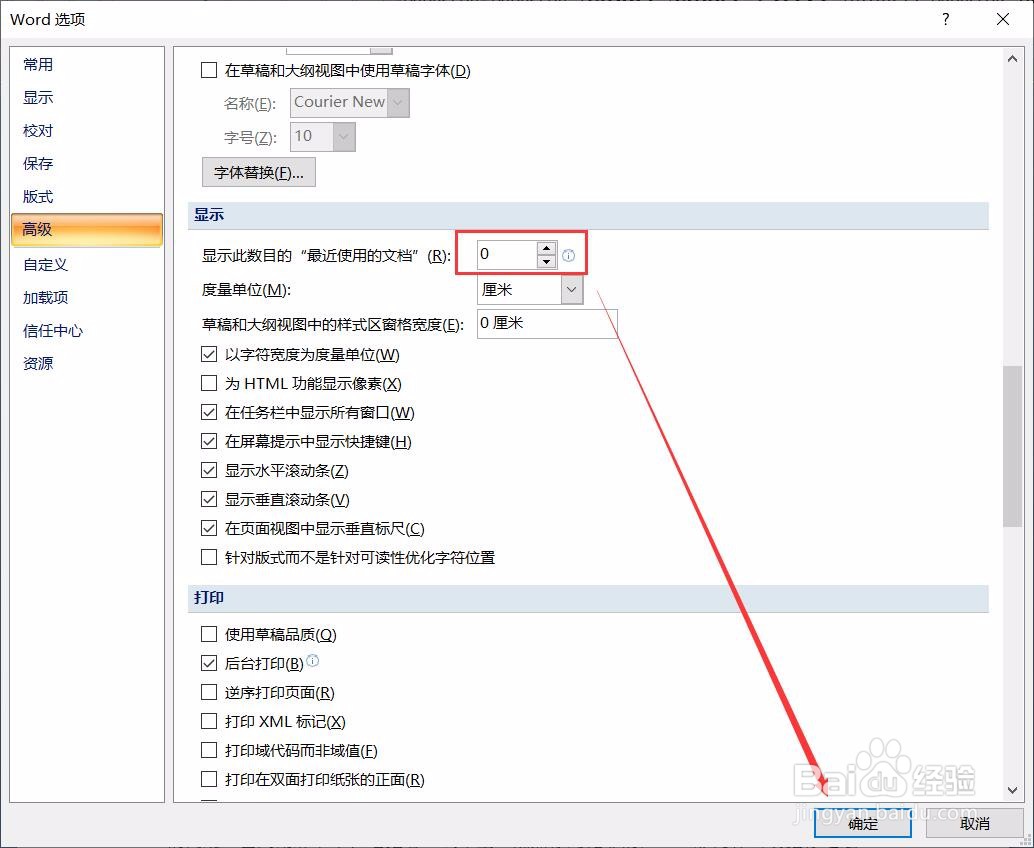
5、这样,最近打开的文档就不会显示了: